Unreal Engine için Android Dynamic Performance Framework) (ADPF) eklentisi istikrarlı performans sunar ve termal kısıtlamayı önler.
Eklentiyi GitHub'dan indirebilirsiniz.
ADPF Unreal Engine eklentisi nasıl kullanılır?
Eklentiyi indirin
Eklentiyi proje eklentisi klasörüne kopyalayın.
Unreal düzenleyicisinde ADPF Unreal Engine eklentisini etkinleştirin
Unreal düzenleyiciyi yeniden başlat
Oyunu geliştirin ve pişirin

Eklenti konsolu yapılandırması
Eklenti, çalışma zamanında eklenti seçeneklerini değiştirmenizi sağlayan aşağıdaki Unreal Engine konsol değişkenlerine sahiptir:
CVar |
Geçerli Değerler |
Varsayılan Değer |
Açıklama |
|---|---|---|---|
r.AndroidPerformanceEnabled |
0, 1 |
1 |
Android Performance eklentisini etkinleştirin/devre dışı bırakın. Eklenti, Android adaptability API'sini kullanarak oyun ayarlarını cihazın termal durumuna göre düzenler ve CPU'yu gerektiği gibi ayarlar. 0: kapalı (devre dışı) 1: açık (etkin) |
r.AndroidPerformanceHintEnabled |
0, 1 |
1 |
Performans ipucu yöneticisini etkinleştirin/devre dışı bırakın. Desteklenen Android cihazlarda optimum iş parçacığı güçlendirmesi için bu ayarı etkinleştirin. 0: kapalı (devre dışı) 1: açık (etkin) |
r.AndroidPerformanceChangeQualities |
0, 1, 2 |
1 |
Termal durumun oyunun kalite seviyesini nasıl ayarlayacağını seçin. 0: Sistem herhangi bir ayarı değiştirmez 1: Ayarlar, termal boşluk payına göre düzenlenir 2: Ayarlar, termal dinleyiciye göre belirlenir |
ADPF Unreal Engine eklentisi nasıl çalışır?
Eklenti, Monitor() işlevini her karede çağırır ve önceki termal kontrolden bu yana geçen süreyi kontrol eder. En az bir saniye geçerse eklenti mevcut sıcaklığı okur ve grafik kalitesinde değişiklik gerekip gerekmediğini (örneğin, oyun termal kısıtlıysa veya termal kısıtlama eşiğine yakınsa) belirler ve ayarları buna göre düzenler.
Eklenti ayrıca, hedef ve gerçek kare süresini performans ipucu oturumu API'sine bildirir ve gerekirse CPU frekansını artırır veya CPU planlamasını ayarlar.
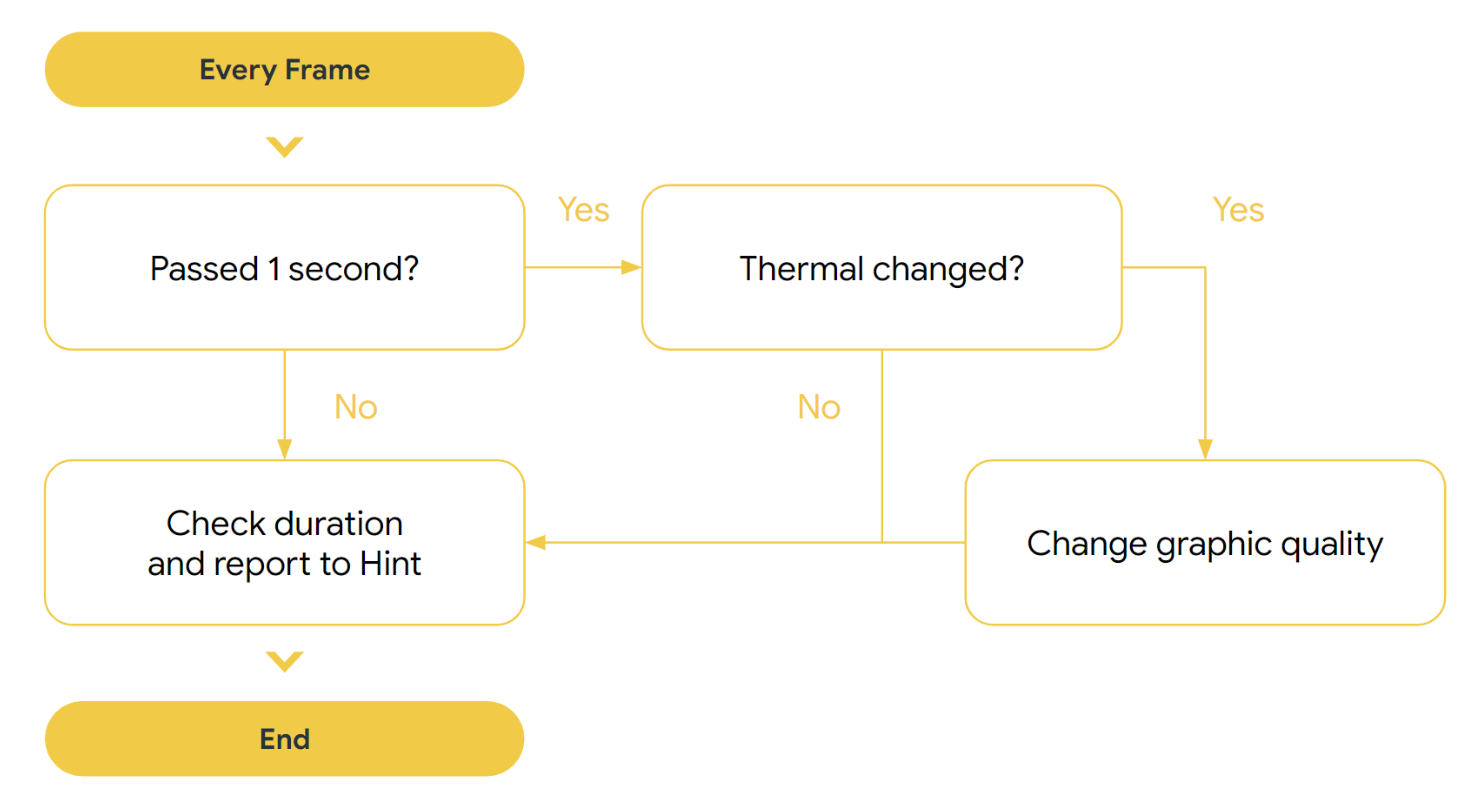
Grafik kalitesi termal duruma göre nasıl değiştirilir?
Eklenti, grafik kalitesini termal API'lerden gelen geri bildirimlere göre Unreal Engine Ölçeklenebilirliği'ni kullanarak ayarlar. Unreal Engine Ölçeklenebilirliği, 3'ten (en yüksek kalite) 0'a (en düşük kalite) kadar dört seviyeden oluşur. Her seviye; çözünürlük ölçeği, görüntüleme mesafesi, kenar yumuşatma, son işleme ve diğer özelliklerle eşleştirilir.
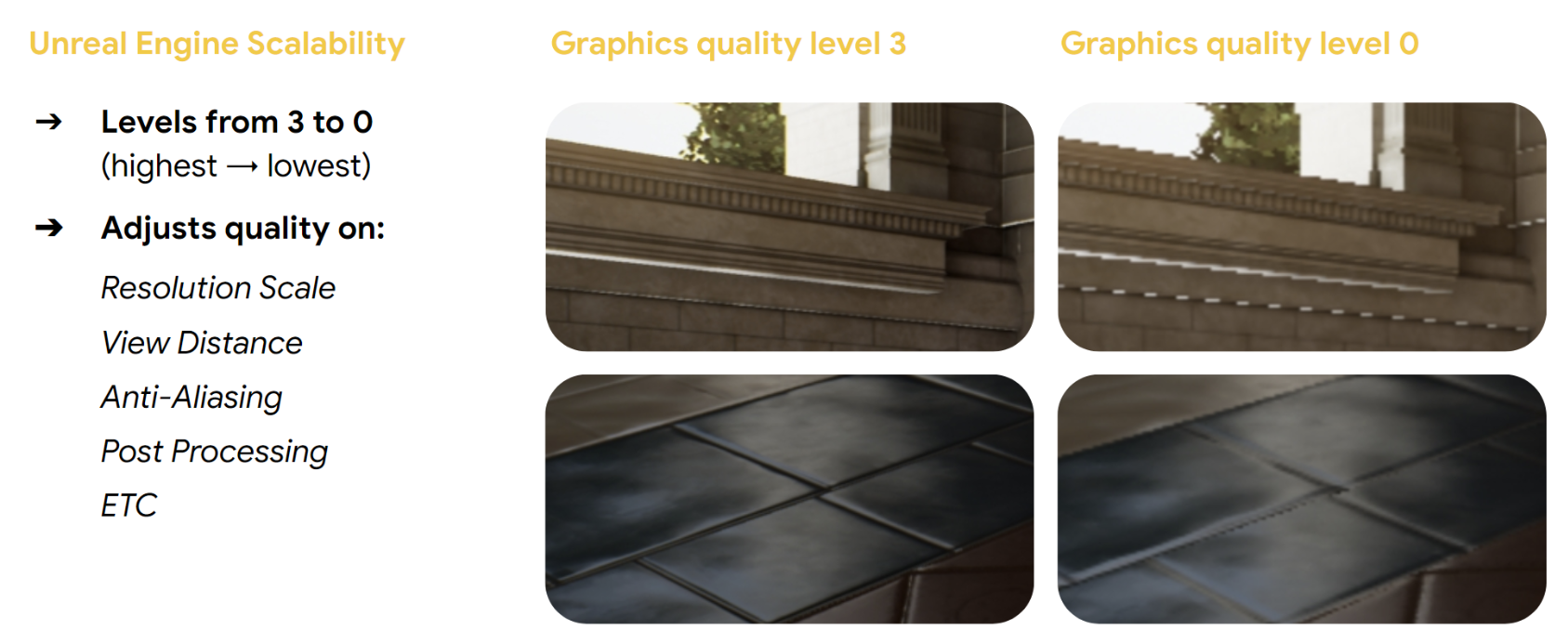
ADPF'nin cihazın termal durumunu belirlemenin iki yolu vardır: termal boşluk payı ve termal durum. Termal artış payı daha kesin bir değer sağlar. Bu nedenle eklenti, varsayılan olarak termal boşluk payını kullanır ve termal durum API'sini devre dışı bırakır.
Gerçek dışı motor ölçeklenebilirliği, aşağıdaki termal değerlere göre değişir:
Termal boşluk
- < 0,75: Kalite seviyesi 3
- 0,75-0,85: Kalite seviyesi 2
- 0,85-0,95: Kalite seviyesi 1
- > 0,95: Kalite seviyesi 0
Isı durumu
- Yok: Kalite seviyesi 3
- Açık: Kalite seviyesi 2
- Orta: Kalite seviyesi 1
- Şiddetli ve Kritik: Kalite seviyesi 0
Daha fazla bilgi için Thermal API başlıklı makaleyi inceleyin.
Performans ipucu API'leri
Eklentide, biri oyun iş parçacığı, diğeri ise oluşturma ileti dizileri (Render ve RHI iş parçacıkları) için olmak üzere iki tür performans ipucu oturumu vardır. Bu iki performans ipucu türü, her karenin gerçek ve hedef süresini bildirmek için kullanılır. Sistem, CPU sıklığını ayarlar ve gerçek süre hedef süreden farklı olduğunda daha iyi planlama seçimleri yapar.
Ayrıntılar için Performance ipucu API'ye göz atın.
En iyi uygulamalar
Eklenti, termal kısıtlamayı önler ve temel uygulama ile sürdürülebilir hedef FPS sağlar. Anında sonuç elde etmek için ADPF'yi, varsayılan Unreal Engine ölçeklenebilirlik seviyeleriyle uygulayın.
Bununla birlikte, her oyun farklı olduğundan ADPF'nin oyununuz için tam dinamik performans sunmasını sağlamak amacıyla çözünürlük ölçeği, görüntüleme mesafesi, kenar yumuşatma, son işleme, gölgeler, dokular ve efektler gibi her parametre için ölçeklenebilirlik seviyelerinde ince ayar yapabilirsiniz.
ADPF Unreal eklentisiyle en iyi sonuçları elde etmek için uygulamanız gereken üç önemli adım şunlardır:
- Bir temel oluşturun: ADPF'yi kullanmadan önce oyununuzun performansının ayrıntılı profilini oluşturun. Eklenti uygulandıktan sonra bu veriler karşılaştırma için değerli bir ölçüt olarak işlev görür.
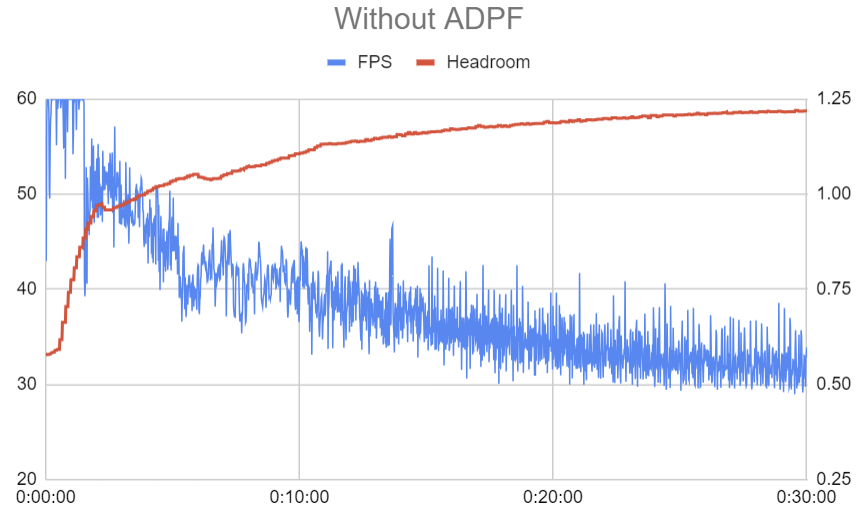
Şekil 4. Bir temel oluşturun. - Gerçeküstü Ölçeklenebilirlikten Yararlanın: Yalnızca mütevazı performans kazanımları sağlıyor olsa bile Gerçek Dışı Ölçeklenebilirlik ile denemeler yapın. Bu, fazla çaba sarf etmeden performansın
faydalı olmasına yardımcı olur.
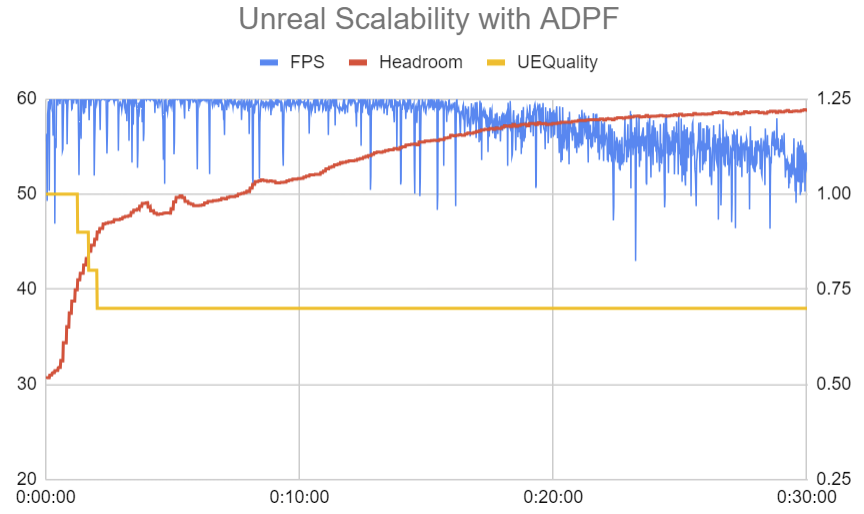
Şekil 5. Gerçeküstü Ölçeklenebilirlikten yararlanın. - Oyun içi grafik ayarlarına öncelik verin: Oyun içi grafik kalitesi seviyelerinizi optimize edin. Oyununuzun içeriğine göre özel olarak ayarlanan bu ayarlar daha akıcı kare hızları ve daha iyi termal yönetim sağlar.
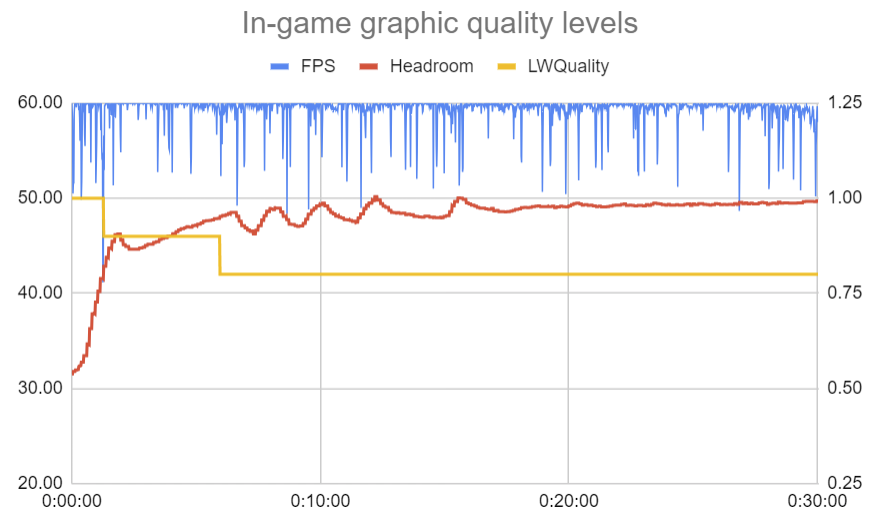
Şekil 6. Oyun içi grafik ayarlarına öncelik verin.

